Bluetooth може не вмикатися знову під час використання бездротового комутатора на ноутбуці Dell
Resumen: Керування Bluetooth за допомогою бездротового перемикача на деяких ноутбуках Dell
Síntomas
Bluetooth може не ввімкнутися знову під час використання бездротового комутатора.
Зміст :
Bluetooth може не вмикатися знову під час використання бездротового комутатора
Bluetooth може не ввімкнутися знову під час використання безпроводового перемикача.
Якщо перемикач бездротового зв'язку використовується для вимкнення бездротового зв'язку/Bluetooth і система перезавантажується, а потім перемикач використовується для повторного ввімкнення бездротового зв'язку та Bluetooth, то Bluetooth може бути все ще неактивованим.
Однак за замовчуванням для BIOS перемикач вимикає як бездротову мережу, так і Bluetooth.
Якщо завантажені стандартні параметри для BIOS, то така ситуація може виникнути.
Causa
Причина інформації відсутня.
Resolución
Щоб вирішити вищезазначену проблему, потрібно змінити налаштування бездротового комутатора в BIOS.
-
Увімкніть систему
-
Тапніте клавішею < F2 > по логотипу Dell - для входу в BIOS системи.
-
Виберіть Бездротовий зв'язок у меню ліворуч
-
Потім бездротовий перемикач
-
Налаштуйте параметри бездротового перемикача так, щоб не вимикати Bluetooth
-
Натисніть кнопку «Застосувати»
-
Вихід з BIOS
-
Виконайте повне вимкнення Windows, щоб зміни набули чинності.
Примітка: На екрані нижче наведено приклад розташування налаштувань BIOS для бездротового комутатора. Залежно від BIOS вашої системи розкладка може відрізнятися. Натисніть знаки плюс (+) у меню, щоб розгорнути доступні опції.
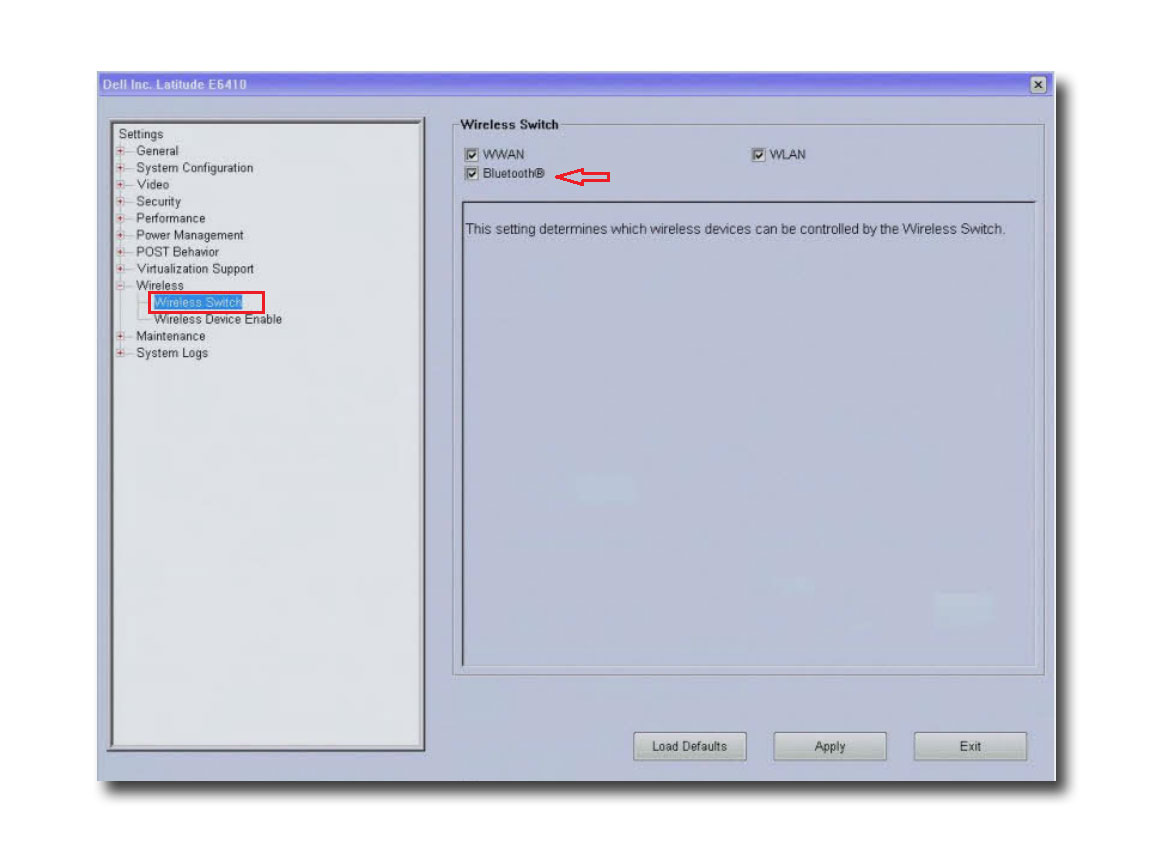
 Для отримання додаткової інформації та підтримки Bluetooth, будь ласка, відвідайте нашу спеціальну сторінку підтримки.
Для отримання додаткової інформації та підтримки Bluetooth, будь ласка, відвідайте нашу спеціальну сторінку підтримки.Información adicional
Рекомендовані статті
Ось кілька рекомендованих статей на цю тему, які можуть вас зацікавити.